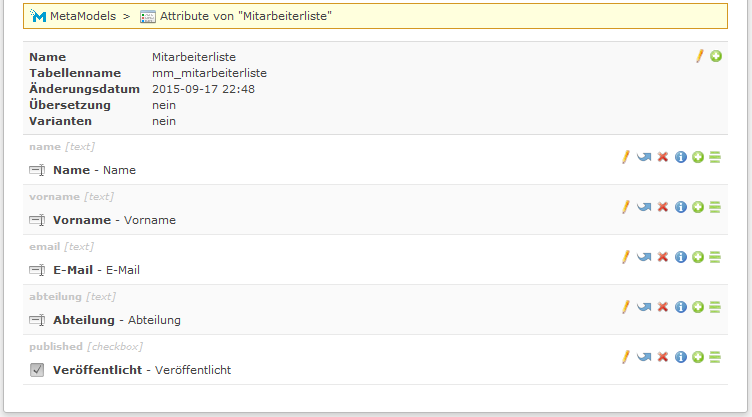Attribute
Attribute
Nachdem die Tabelle „mm_mitarbeiterliste“ in der Datenbank erstellt wurde, müssen in dieser
nun die Felder bzw. Tabellenspalten zur Speicherung der Daten erzeugt werden - sprich
die Attribute. Dieser Schritt erfolgt über die gleichnamige Komponente
„ Attribute“.
Attribute“.
Anhand der Aufgabenstellung werden die folgenden Felder benötigt:
Bezeichnung |
Attr.-Name |
Typ |
Name |
name |
Text |
Vorname |
vorname |
Text |
Text |
||
Abteilung |
abteilung |
Text |
Veröffentlicht |
published |
Checkbox |
Im ersten Schritt wechselt man in dem MetaModel „Mitarbeiterliste“ in die Komponente
„Attribute“, in dem auf das Icon  geklickt wird. Anschließend kann über
„
geklickt wird. Anschließend kann über
„ Neues Attribut“ das erste Attribut erstellt werden. Mit dem Klick auf
„
Neues Attribut“ das erste Attribut erstellt werden. Mit dem Klick auf
„ Neues Attribut“ wird nicht sofort die Eingabemaske geöffnet, sondern
ein „
Neues Attribut“ wird nicht sofort die Eingabemaske geöffnet, sondern
ein „ Klemmmappenicon“ - auf dieses wird geklickt (siehe Screenshot).
Klemmmappenicon“ - auf dieses wird geklickt (siehe Screenshot).
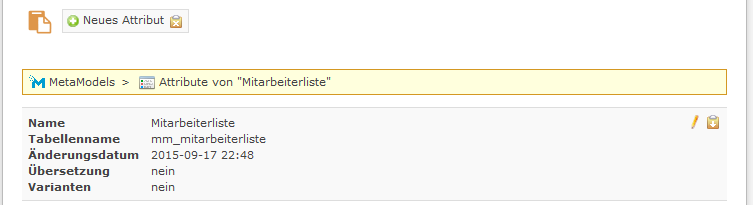
Mit dem Klick auf das „ Klemmmappenicon“ öffnet sich die Eingabemaske
für das Attribut. Hier wird zunächst der Attributtyp „Text“ aus der Auswahlliste
ausgewählt und nach der Aktualisierung der Eingabemaske stehen die notwendigen Felder
zur Eingabe bereit. Diese werden für das erste Attribut „Name“ wie im Screenshot
zu sehen ausgefüllt.
Klemmmappenicon“ öffnet sich die Eingabemaske
für das Attribut. Hier wird zunächst der Attributtyp „Text“ aus der Auswahlliste
ausgewählt und nach der Aktualisierung der Eingabemaske stehen die notwendigen Felder
zur Eingabe bereit. Diese werden für das erste Attribut „Name“ wie im Screenshot
zu sehen ausgefüllt.
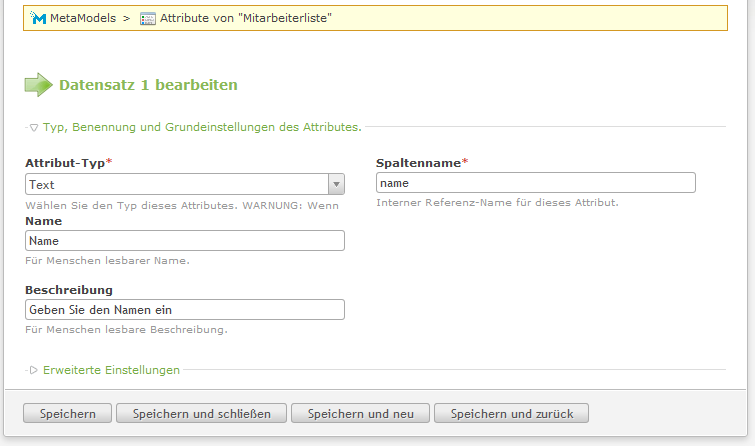
Mit „Speichern und schließen“ wird das Attribut „Name“ angelegt, d.h. die Spalte „name“ in der Datenbanktabelle erzeugt, und anschließend zur Attributübersicht gewechselt. Diese Schritte zur Erstellung eines Attributes werden nun für Vorname, E-Mail und Abteilung wiederholt.
Für das Attribut „Veröffentlicht“ wird ebenfalls ein neues Attribut erstellt, aber bei Attributtyp „Kontrollkästchen (Checkbox)“ ausgewählt. Bei dem Attribut wird bei „erweiterten Einstellungen“ die Option „Veröffentlichen“ aktiviert (siehe Screenshot).
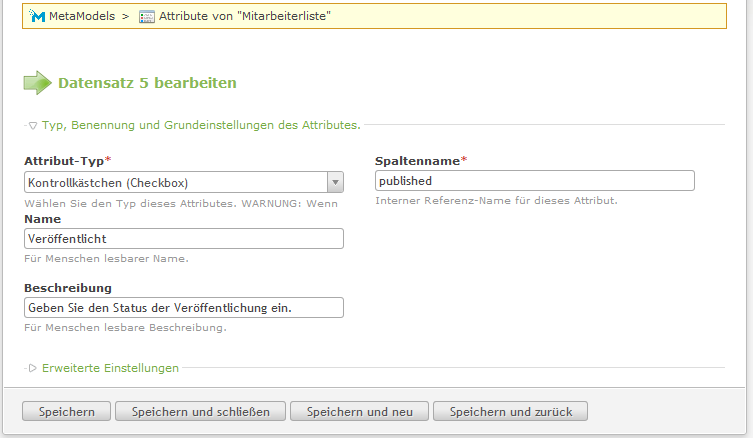
Die Liste der erstellten Attribute sollte nun, wie im Screenshot zu sehen, aufgeführt werden.